InstagramにアニメーションGIFを投稿できますか? まあ、確かに答えはイエスです。 一般的な写真をアップロードするのと同じように、アニメーションGIFを直接アップロードできます。 問題は、投稿したGIFが写真のように再生できないことです。
おそらく、別のアップロード方法を探す必要があります。 ただし、3の迅速かつ簡単な方法を共有して、 ライブGIFをInstagramに投稿する iPhone、Android、コンピューター。 これらのヒントを試して、作業を完了してください。
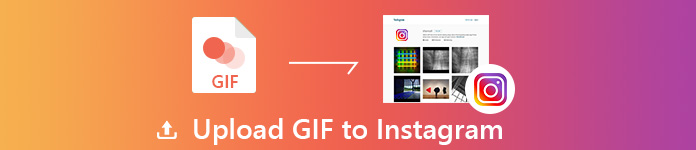
- パート1。 GIF to Video ConverterでGIFを変換して投稿する方法
- パート2。 iPhone / AndroidでInstagram共有を使用してGIFを投稿する方法
- パート3。 GIPHY Onlineで無料でGIFをInstagramに共有する方法
パート1。 GIF to Video ConverterでGIFを変換して投稿する方法
InstagramのストーリーにライブGIFを投稿することはできないため、変換ツールを使用してGIFをビデオに簡単に変換できます。 全機能のビデオコンバーターおよびエディターとして、Apeaksoft 動画変換 究極 ビデオ、GIF、DVD、オーディオを任意の形式に変換できます。 この使いやすいGIFビデオコンバーターは、コンテンツを完成させるための複数の編集機能も提供します。

4,000,000+ ダウンロード
Video Converter UltimateでGIFをビデオに変換する
ステップ1GIFファイルを追加プログラムをインストールしたら、WindowsコンピュータまたはMacで起動します。 「ファイルを追加」を押して、投稿するGIFファイルをインポートします。
 ステップ2ビデオを編集する
ステップ2ビデオを編集する」をクリックしてください編集」を使用してGIFファイルを編集します。 ビデオにフリップ、トリミング、透かしまたは3D効果を追加できます。 また、明るさ、コントラスト、彩度、色相などのビデオ効果を調整できます。
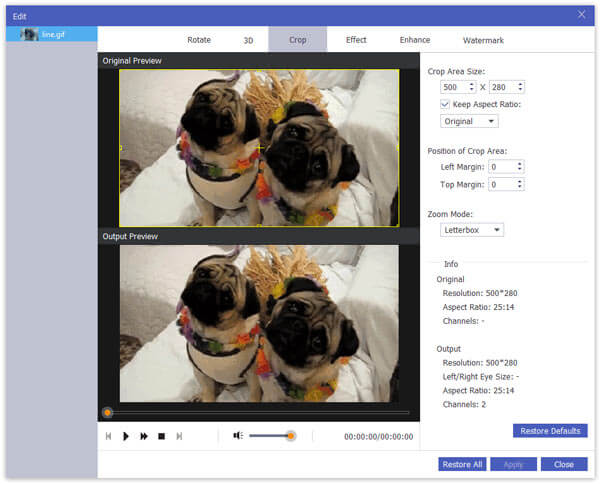 ステップ3GIFを変換する
ステップ3GIFを変換する「」のドロップダウンリストをクリックしますプロフィール」を選択し、出力形式としてMP4 / MOVを選択します。 「ブラウズ」をクリックして、出力フォルダを選択します。 次に、「変換」ボタンをクリックして、GIFからMP4 / MOVへの変換を開始します。
ステップ4Instagramにビデオをアップロードするinstagram.comでアカウントにログインし、ビデオをInstagramストーリーにアップロードします。 使用することもできます MobieTrans ビデオをiPhoneまたはAndroidに転送します。 次に、携帯電話のInstagramアプリに投稿します。
また、この中で編集ボタンを使用することもできます Instagramビデオ編集ソフトウェア クリップ、マージ、クロップ、透かしなどのInstagramファイルを編集します。
パート2。 iPhone / AndroidでInstagram共有を使用してGIFを投稿する方法
携帯電話でGIFをInstagramに投稿する場合は、携帯電話でGIF共有アプリを使用できます。 幸いなことに、GIPHYはGIFを検索してInstagramなどのすべてのソーシャルチャンネルで共有する人気のアプリです。 モバイルアプリを使用して、独自のGIFの作成を開始することもできます。 Apple StoreまたはGoogle PlayでGIPHYアプリを無料でダウンロードできます。
ステップ1店は開いています ギピー お使いの携帯電話のアプリ。 タップ 追加 カメラロールからGIFファイルを閲覧するボタン。
ステップ2GIFファイルにテキスト、クリップ、切り抜き、およびエフェクトを追加できます。 をタップ 矢印 続行するボタン。
ステップ3 GIFを共有する Instagramを選択してInstagramアプリに移動します。
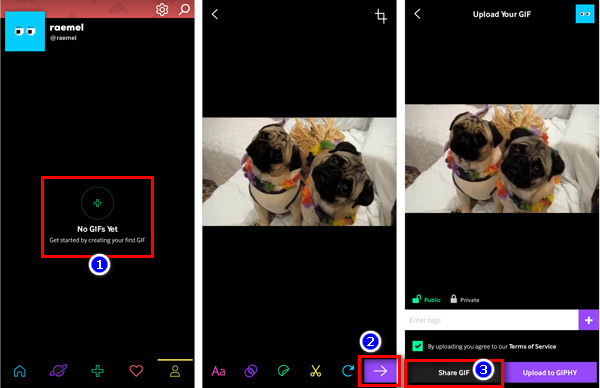
ステップ4 フィード > 次へ、GIFのフィルターを選択します。 GIFファイルをトリミングしたり、表紙を選択したりすることもできます。 必要に応じて、選択できます ストーリー InstagramストーリーにGIFを投稿します。
ステップ5すべての設定が完了したら、タップします シェアする GIFファイルをInstagramにアップロードします。
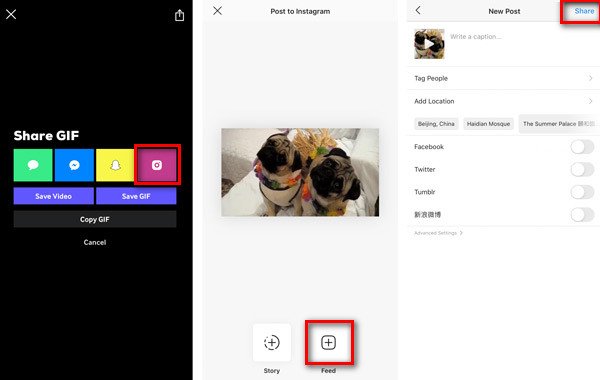
Tenor、ImgPlay、GIF Maker、Momentoなど、iOSとAndroid向けのGIF共有アプリはたくさんあります。 これらのGIF共有アプリを使用すると、iPhoneまたはAndroidフォンのInstagramにGIFを共有することもできます。
パート3。 GIPHY Onlineで無料でGIFをInstagramに共有する方法
iOSおよびAndroidアプリのバージョンとは別に、オンラインバージョンでGIPHYを使用することもできます。 以下の手順に従って、Instagramに独自のGIFを投稿してください。
ステップ1に行く giphy.com、アカウントとパスワードを使用してログインします。
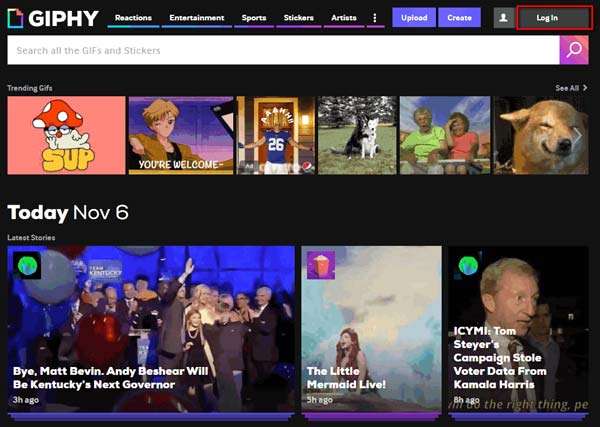
ステップ2[アップロード]ボタンをクリックしてから、[ファイルを閲覧する」を使用してGIFファイルをアップロードします。 また、GIFファイルを「」の領域にドラッグアンドドロップすることもできます。ドラッグアンドドロップGIF"。
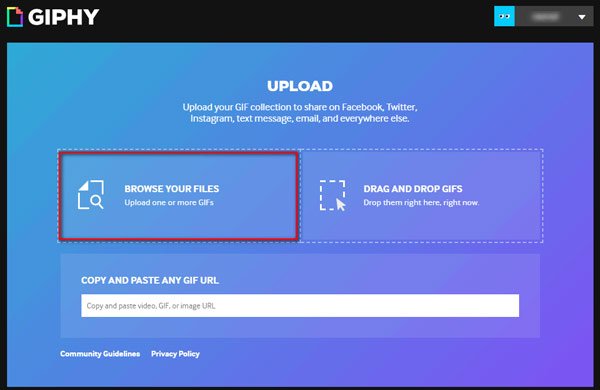
ステップ3詳しくはこちら GIPHYへのアップロード GIFをGIPHYにアップロードするボタン。
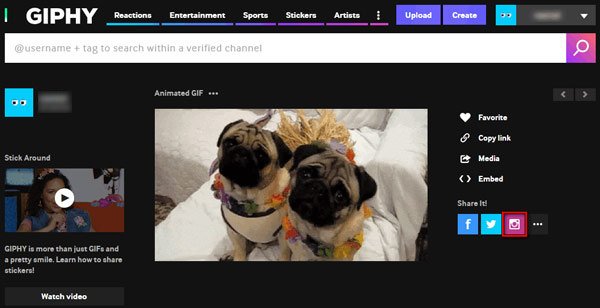
現在、Instagramはウェブからの共有をサポートしていないため、変換されたGIFファイルはメールでのみ取得できます。
そのため、メールからGIFファイルをダウンロードし、Instagramに手動でアップロードする必要があります。 複雑だと思う場合は、Video Converter Ultimateを使用してGIFを直接Instagramビデオに変換し、Instagramにアップロードできます。
結論
主に3メソッドを導入しました InstagramにGIFをアップロード 詳細に。 iPhone / Android用のGIFからビデオへのコンバーターまたはGIF共有アプリを選択できます。 これらの方法を比較することにより、目的のソリューションを見つけることができます。 より良い提案があれば、コメントを残してください。




